Vào cuối tháng 6, Microsoft đã công bố Windows 11 , lưu ý rằng hệ điều hành sắp tới sẽ có các yêu cầu phần cứng nghiêm ngặt hơn Windows 10 và phát hành một tiện ích có tên PC Health Check để cho phép người dùng đánh giá mức độ sẵn sàng nâng cấp của PC của họ. Tuy nhiên, chỉ 4 ngày sau, Microsoft đã rút lại công cụ này với lý do các vấn đề về “mức độ chi tiết hoặc độ chính xác” của nó. Nói cách khác, nó đã nói với nhiều người dùng rằng phần cứng của họ không thể chạy Windows 11, nhưng nó không cho họ biết lý do tại sao.
bố các yêu cầu hệ thống tối thiểu chi tiết hơn cho Windows 11, nhưng họ cũng lưu ý rằng các yêu cầu đó có thể thay đổi sau khi công ty xem xét phản hồi từ người kiểm tra trong chương trình Windows Insider.
Kể từ ngày 27 tháng 8, công cụ PC Health Check – Kiểm tra sức khỏe PC đã hoạt động trở lại và không thiếu các tùy chọn của bên thứ ba dành cho những người muốn báo cáo về việc PC tuân thủ – hoặc vi phạm – các yêu cầu hệ thống tối thiểu dành cho Windows 11, sẽ bắt đầu ra mắt vào ngày 5 tháng 10.
Theo trang tổng quan về Windows 11 của Microsoft , các mục sau đây mô tả các yêu cầu cơ bản mà PC phải đáp ứng để Windows 11 có thể cài đặt đúng cách trên máy đó. Hiện tại, Microsoft đã nới lỏng những hạn chế đó để các PC không tuân thủ có thể chạy Windows 11 trong Chương trình Người dùng nội bộ. Nhưng khi bản chính thức ra mắt vào cuối năm nay, những máy đó sẽ không thể nâng cấp lên phiên bản Windows 11 mới hơn được nữa.
Cấu hình máy tính đáp ứng Windows 11
Tên | Thông số |
Processor | Kiến trúc 64-bit ở 1 GHz hoặc nhanh hơn; Intel: thế hệ tám hoặc mới hơn; AMD Ryzen 3 trở lên; Qualcomm Snapdragon 7c trở lên. |
RAM | 4 GB trở lên |
Storage (SSD or HDD) | 64 GB hoặc thiết bị lưu trữ lớn hơn |
TPM | Mô-đun nền tảng đáng tin cậy (TPM) phiên bản 2.0 |
System firmware | UEFI, có khả năng Khởi động an toàn |
Graphics card | Có khả năng trực tiếp X12 trở lên; Trình điều khiển WDDM 2.0 hoặc mới hơn |
Display | Màn hình có độ phân giải cao (720p), kích thước đường chéo lớn hơn 9 ”, 8 bit trên mỗi kênh màu (hoặc tốt hơn) |
Internet connection/MSA | Phiên bản Windows 11 Home yêu cầu kết nối Internet và Tài khoản Microsoft (MSA) để hoàn tất thiết lập thiết bị trong lần sử dụng đầu tiên. Tương tự, việc chuyển ra khỏi Windows 11 Home ở chế độ S mode cũng cần có kết nối Internet. Đối với tất cả các phiên bản Windows 11, cần có quyền truy cập Internet để cập nhật cũng như tải xuống và sử dụng một số tính năng nhất định. Một MSA cũng được yêu cầu cho một số tính năng. |
Để tải xuống PC Health Check, chúng ta tải file WindowsPCHealthCheckSetup.msi về máy để cài đặt. Video cài đặt
Sau khi cài đặt xong, màn hình PC Health Check xuất hiện như sau
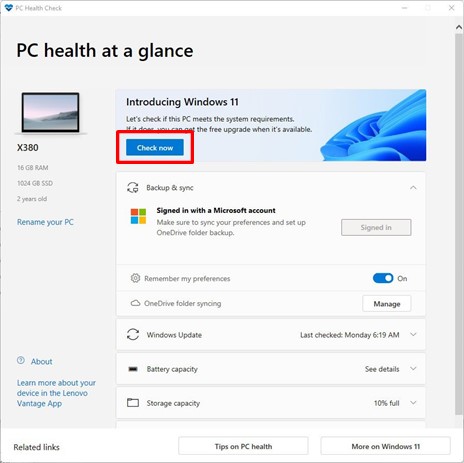
Chúng ta nhắp vào Check now trong ứng dụng để chạy trình kiểm tra tính tương thích của nó, Chương trình sẽ trả về một trong ba cửa sổ có thể có sau khi quá trình kiểm tra tính tương thích chạy.
Cấu hình máy 1:
Sau khi kiểrm tra, phần mềm cho biết với cấu hình máy này đã “đáp ứng các yêu cầu” về phần cứng và chúng ta có thể cài Winows 11.
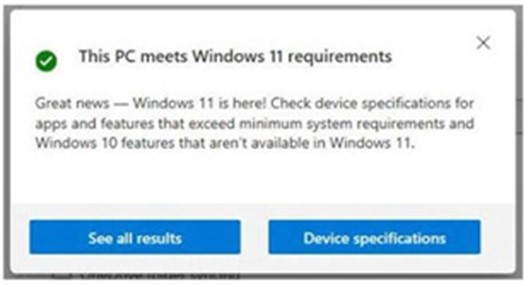
Cấu hình máy 2:
Sau khi kiểrm tra, phần mềm cho biết với cấu hình máy này đã “Không đáp ứng các yêu cầu” về phần cứng và chúng ta không thể cài Winows 11.
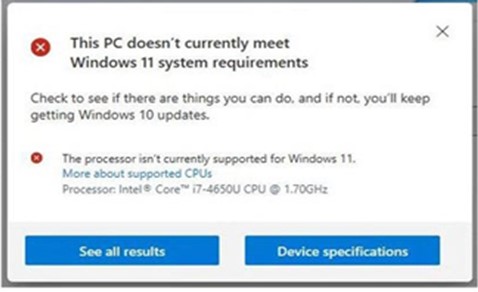
Cấu hình máy 3:
Với cấu những máy chạy Windows Education hoặc Enterprise hoặc phiên bản Windows khác sẽ nhận được thông báo có nội dung “Tổ chức của bạn quản lý các bản cập nhật trên PC này” nhưng không có kiểm tra tính tương thích.
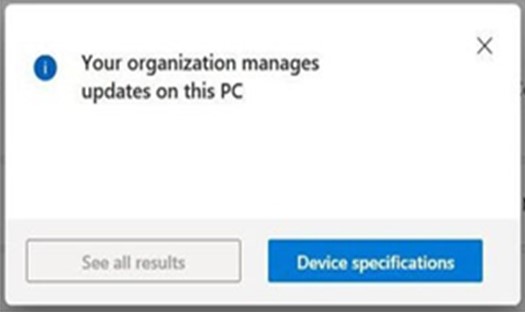
Trong các cấu hình trên khi nắp vào nút See all results để Xem tất cả kết quả chi tiết cho cả máy có cấu hình đạt và không đạt.
